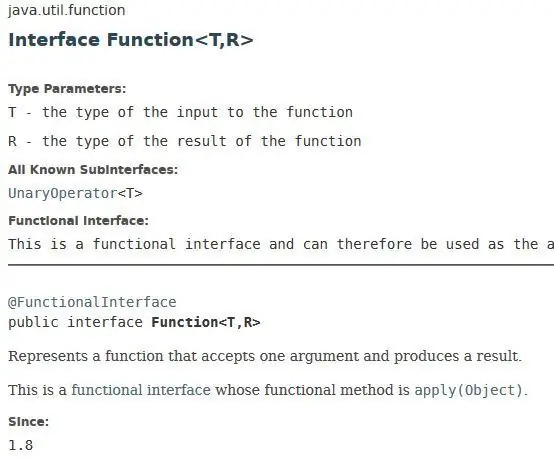
Cuprins:
- Pasul 1: Creați un proiect Java
- Pasul 2: Creați un pachet
- Pasul 3: Creați clasa Converter
- Pasul 4: Creați clasa FunctionTest
- Pasul 5: Creați metoda de conversie
- Pasul 6: Adăugați parametri de tip
- Pasul 7: Apelarea se aplică
- Pasul 8: Metoda principală
- Pasul 9: Începeți să apelați Conversia
- Pasul 10: alegeți un număr întreg
- Pasul 11: Separați parametrii
- Pasul 12: Parametrul funcției Lambda
- Pasul 13: Corpul funcției Lambda
- Pasul 14: Atribuiți rezultatul
- Pasul 15: Testează
- Autor John Day [email protected].
- Public 2024-01-30 11:44.
- Modificat ultima dată 2025-01-23 15:04.
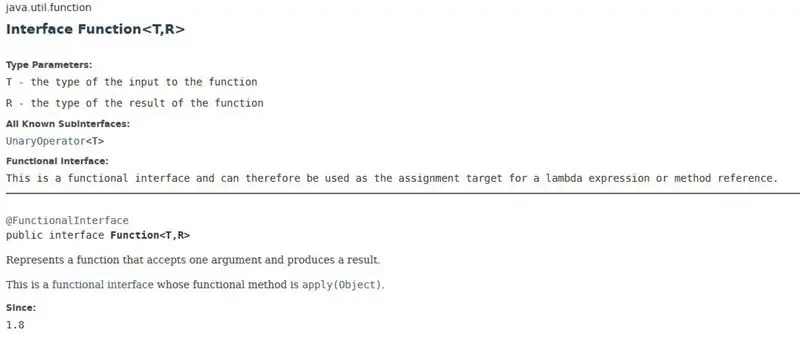
Interfețele funcționale din Java sunt un instrument foarte util pe care mulți programatori mai noi nu îl folosesc. Acestea permit dezvoltatorilor să-și abstractizeze codul astfel încât să poată fi aplicat la multe probleme diferite. Acest lucru este util mai ales cu expresiile Lambda care permit crearea de funcții în parametrii unei metode. Aceste instrucțiuni arată cum să utilizați o interfață funcțională de bază numită Funcție. Funcția are o metodă abstractă numită apply care ia un parametru de tip generic și returnează un tip generic. Aplicarea nu trebuie definită până la apelarea metodei care se aplică. Acest lucru este foarte puternic, deoarece permite programatorilor să folosească aceeași bucată de cod de mai multe ori, fiind nevoie doar să schimbe apelul cu acea metodă.
Pasul 1: Creați un proiect Java
Deschideți un IDE și creați un proiect Java, numele nu este important. Am numit-o pe a mea „Instrucțiuni”.
Pasul 2: Creați un pachet
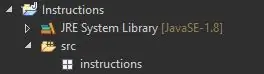
Creați un pachet nou în fișierul sursă, denumit „instrucțiuni”.
Pasul 3: Creați clasa Converter
În pachetul de instrucțiuni, creați o nouă clasă numită Converter și Import java.util.function. Function.
Pasul 4: Creați clasa FunctionTest

În pachetul de instrucțiuni, creați o nouă clasă numită FunctionTest.
Pasul 5: Creați metoda de conversie
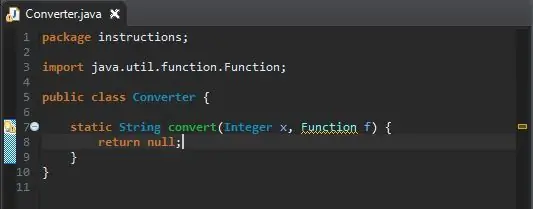
În clasa Converter, creați o metodă numită „convertiți” care returnează un șir și ia un parametru int x și o funcție f.
Pasul 6: Adăugați parametri de tip
Adăugați parametrii de tip Integer și String la parametrul Function f. Acesta ar trebui să arate ca: Function f
Pasul 7: Apelarea se aplică
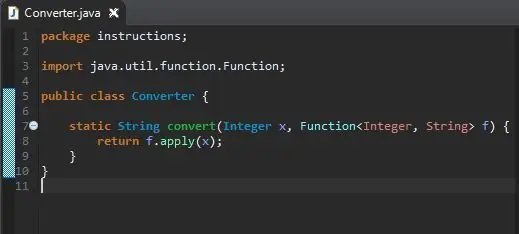
Returnează rezultatul apelării funcției apply pe f cu x și un parametru prin returnarea f.apply (x)
Pasul 8: Metoda principală
Creați o metodă principală în FunctionTest.
Pasul 9: Începeți să apelați Conversia
În metoda principală a clasei FunctionTest începeți să apelați metoda convert Converter.convert (
Pasul 10: alegeți un număr întreg
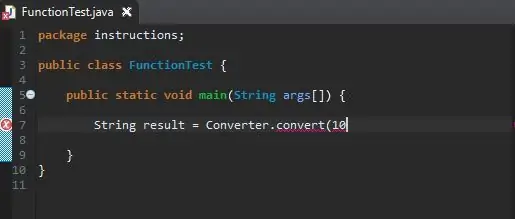
În paranteze, introduceți un int pe care doriți să îl convertiți într-un șir. Ar trebui să arate ca imaginea de mai sus.
Pasul 11: Separați parametrii
Următorul parametru este funcția Lambda. Cu cursorul în poziția din imaginea de mai sus, tastați o virgulă, apoi un spațiu pentru a delimita între cei doi parametri.
Pasul 12: Parametrul funcției Lambda
Apoi, veți tasta parametrii pentru funcția lambda. (Numărul întreg) este singurul nostru parametru
Pasul 13: Corpul funcției Lambda

Urmând parametrul, tastați -> pentru a semnala că următorul text este corpul funcției. Tastați x.toString, închideți parantezele și terminați cu un punct și virgulă.
Pasul 14: Atribuiți rezultatul
Pentru a vă asigura că programul funcționează, atribuiți apelul pentru a converti într-o variabilă String numită rezultat
Pasul 15: Testează
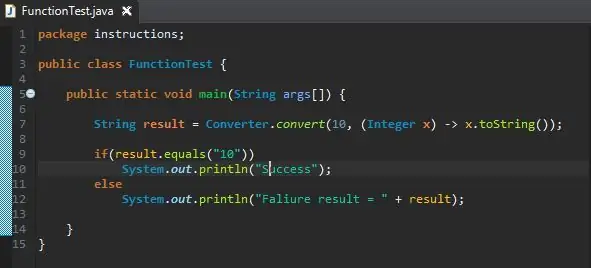
Verificați dacă rezultatul este egal cu versiunea șir a parametrului Integer pe care l-ați ales. O modalitate simplă de a face acest lucru este cu o declarație if, prezentată mai jos.
Recomandat:
Utilizarea Pimoroni Enviro + FeatherWing cu Adafruit Feather NRF52840 Express: 8 pași

Utilizarea Pimoroni Enviro + FeatherWing Cu Adafruit Feather NRF52840 Express: Pimoroni Enviro + FeatherWing este o placă plină de senzori concepută pentru a funcționa cu seria de plăci Adafruit Feather. Este un loc util pentru a începe pentru oricine este interesat de monitorizarea mediului, poluarea atmosferică și amestecul de date. Eu
Utilizarea unei chitare Guitar Hero pentru a controla zoomul (numai Windows): 9 pași

Folosirea unei chitare Guitar Hero pentru controlul zoomului (numai pentru Windows): întrucât suntem în mijlocul unei pandemii globale, mulți dintre noi suntem blocați în casă și curățăm întâlnirile de pe Zoom. După un timp, acest lucru poate deveni foarte sumbru și obositor. În timp ce-mi curățam casa, am găsit o chitară veche Guitar Hero care a fost aruncată în
Neopixel Ws2812 Rainbow LED Glow Cu M5stick-C - Rularea Rainbow pe Neopixel Ws2812 Utilizarea M5stack M5stick C Utilizarea Arduino IDE: 5 pași

Neopixel Ws2812 Rainbow LED Glow Cu M5stick-C | Rularea Rainbow pe Neopixel Ws2812 Utilizarea M5stack M5stick C Utilizarea Arduino IDE: Bună băieți, în acest instructables vom învăța cum să utilizați LED-uri neopixel ws2812 sau benzi LED sau matrice LED sau inel cu LED cu placa de dezvoltare m5stack m5stick-C cu Arduino IDE și vom face un model curcubeu cu el
PARTEA 2 - ASAMBLARE ARM GPIO - RGB - APELURI FUNCȚIONALE - Comutatoare: 6 pași

PARTEA 2 - ASAMBLARE ARMĂ GPIO - RGB - APELURI FUNCȚIONALE - Comutatoare: În partea 1, am învățat cum să comutăm un singur LED roșu pe placa de dezvoltare MSP432 LaunchPad de la Texas Instruments, folosind ansamblul în loc de C / C ++. va face ceva similar - controlați un LED RGB care este, de asemenea, pe acel sam
Efectuarea unei înlocuiri funcționale pentru un pachet de litiu de 20V Scotts: 4 pași

Efectuarea unei înlocuiri funcționale pentru un pachet de litiu de 20 V Scotts: Într-un alt instructabil am arătat cum să dezasamblați un pachet de litiu de 20 v de Scotts. Încă aveam bătătorul de buruieni și suflantul de frunze așezat și nu doream să le arunc, am decis să încerc să fac un pachet substitutiv care să funcționeze. Eu sunt
